Campo: Relacionamento Múltiplo
O campo do tipo Relacionamento Múltiplo permite selecionar mais de um item de outra categoria previamente criada na plataforma. Ele é ideal para vincular vários registros a um único item, como listar participantes de um projeto, produtos de um pedido ou documentos anexos a um processo.
Com esse campo, você pode criar conexões mais complexas entre os registros, garantindo maior flexibilidade e controle sobre os dados relacionados.
Como funciona
- Exibe uma lista dos registros da outra categoria.
- Permite a seleção de múltiplos itens para relacionar ao item que está sendo criado.
- Permite a criação de novos registros diretamente pela interface.
Como configurar
- No menu esquerdo, vá até a seção "Configurações".
- Acesse "Categorias" e selecione a categoria desejada.
- Vá em "Campos" e clique em "Criar".
- Dê um nome curto ao seu campo (com até 31 caracteres; a referência será preenchida automaticamente).
- Defina o label do seu campo — aqui você pode inserir um nome mais longo e descritivo.
⚠️ Atenção: O nome exibido no formulário será sempre o definido no campo "Label".
- Selecione o tipo "Relacionamento Múltiplo".
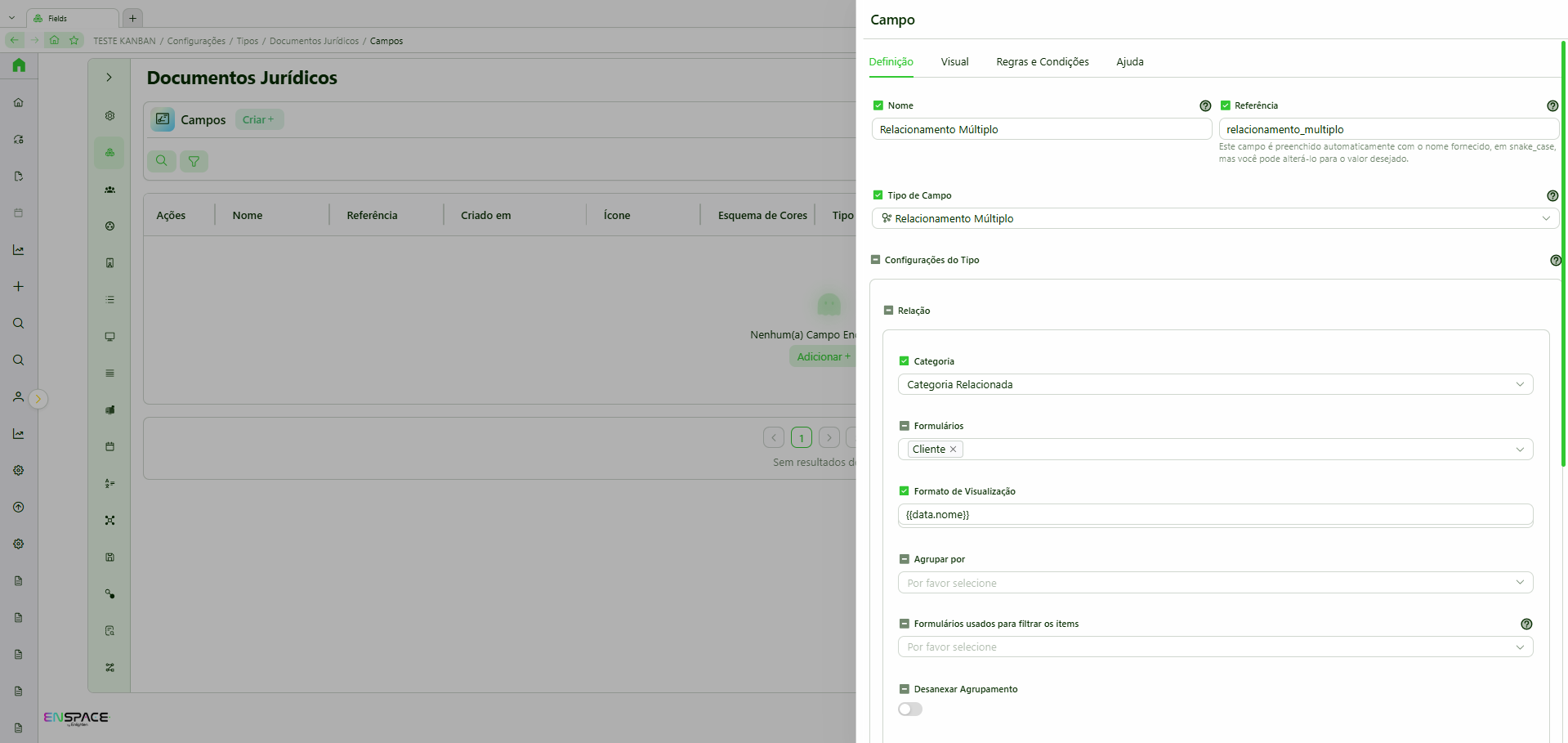
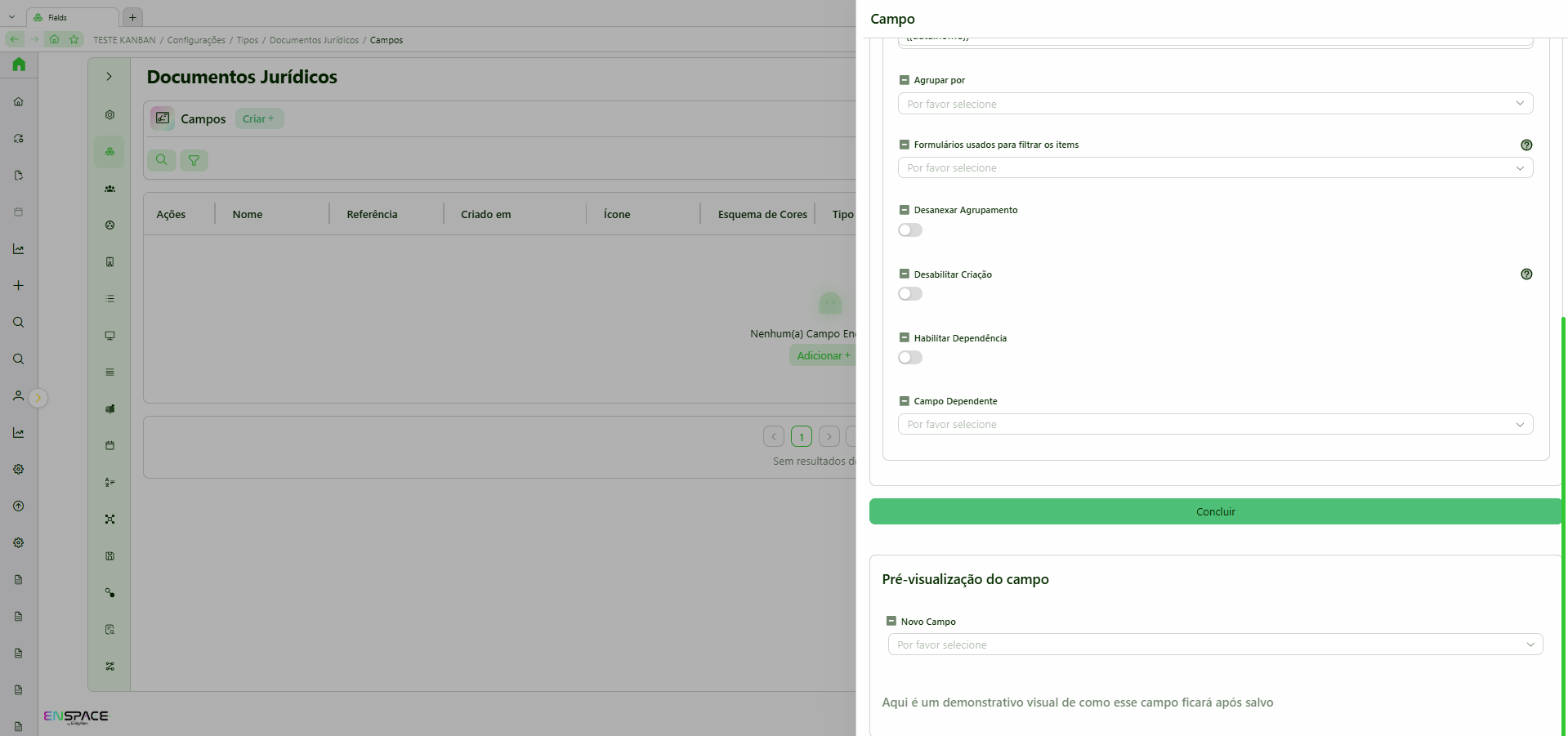
- Defina as seguintes configurações:
- Categoria: Categoria que será relacionada.
- Formulários (opcional): Formulário que será exibido ao clicar em "Novo" no relacionamento.
- Formato de Visualização: Informação que será usada para identificar os itens listados.
- Agrupar por: Campo usado para agrupar os itens na lista.
- Formulários usados para filtrar os itens: Permite aplicar filtros na listagem.
- Desanexar Agrupamento: Remove agrupamentos previamente definidos.
- Desabilitar Criação: Impede que novos itens sejam criados diretamente pelo campo de relacionamento.
- Habilitar Dependência: Permite que, ao relacionar um item na categoria A, esse mesmo relacionamento seja automaticamente criado na categoria B.
⚠️ Atenção: Nesse caso, é necessário criar também um campo de relacionamento na outra categoria. - Campo Dependente: Campo correspondente na outra categoria que será usado para manter a dependência.
- Resultado esperado:
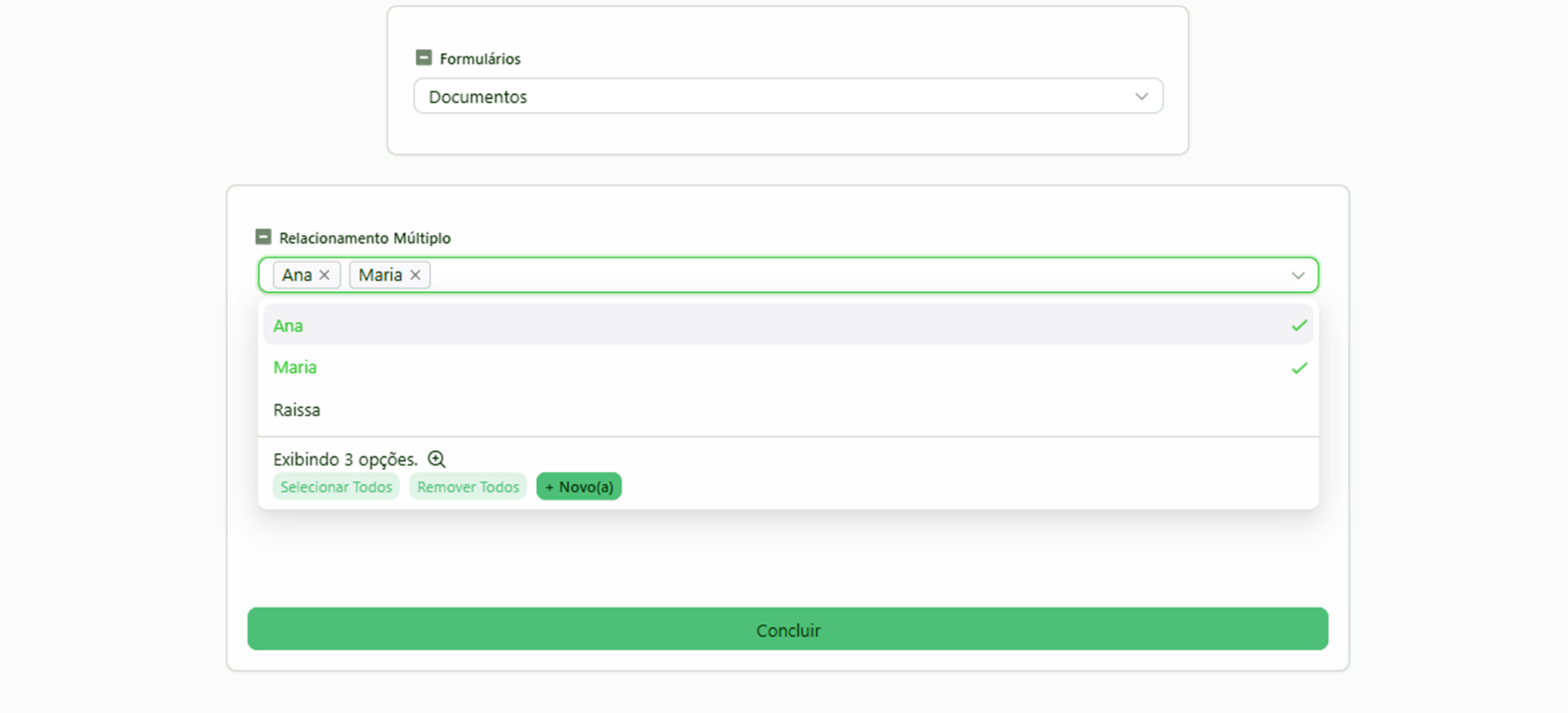
Ao clicar em novo:
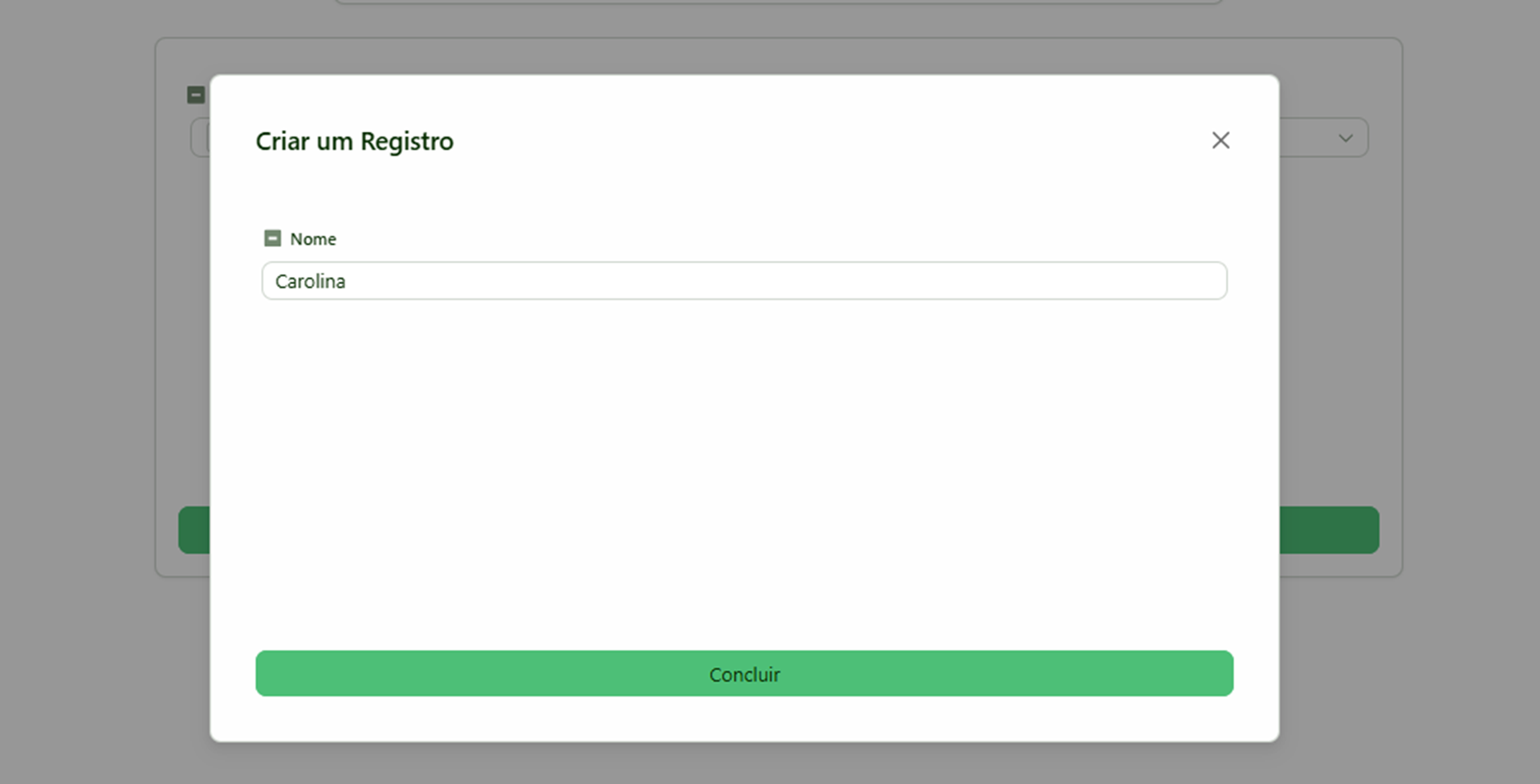
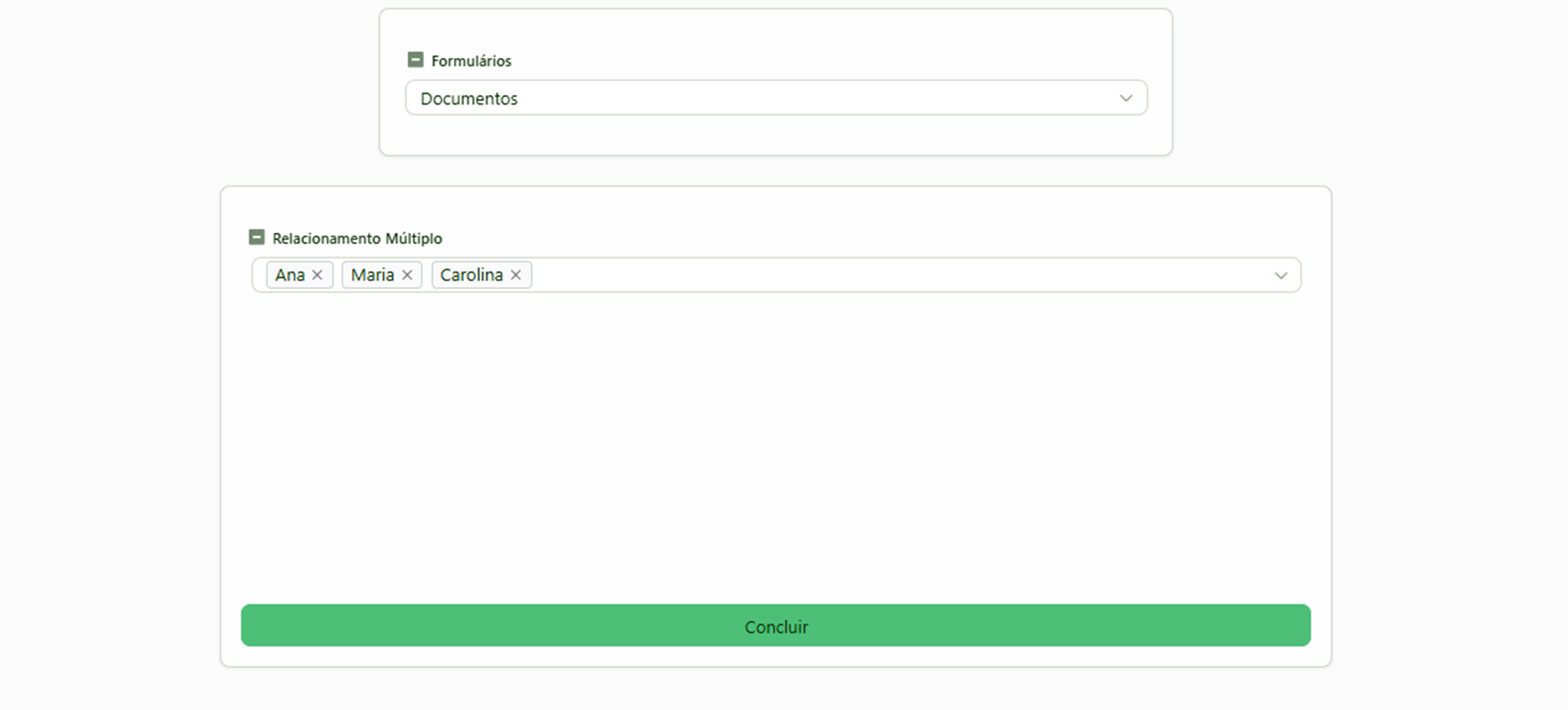
Exemplo de uso
- Selecionar vários Produtos em um Pedido.
- Associar diversos Participantes em um Projeto.
- Relacionar várias Tarefas em um Processo.
- Escolher múltiplos Analistas para uma Solicitação.
Funcionalidades Avançadas
Ao ativar a opção Habilitar Dependência nos campos do tipo Relacionamento ou Relacionamento Múltiplo, regras específicas são aplicadas para manter a integridade dos dados entre categorias relacionadas.
1. Aba de Itens Relacionados
Essa funcionalidade, disponível apenas para campos do tipo Relacionamento Múltiplo, permite criar automaticamente uma nova aba na pasta do item atual, exibindo uma tabela com os itens vinculados. Na criação do campo de relacionamento múltiplo, basta selecionar a opção:
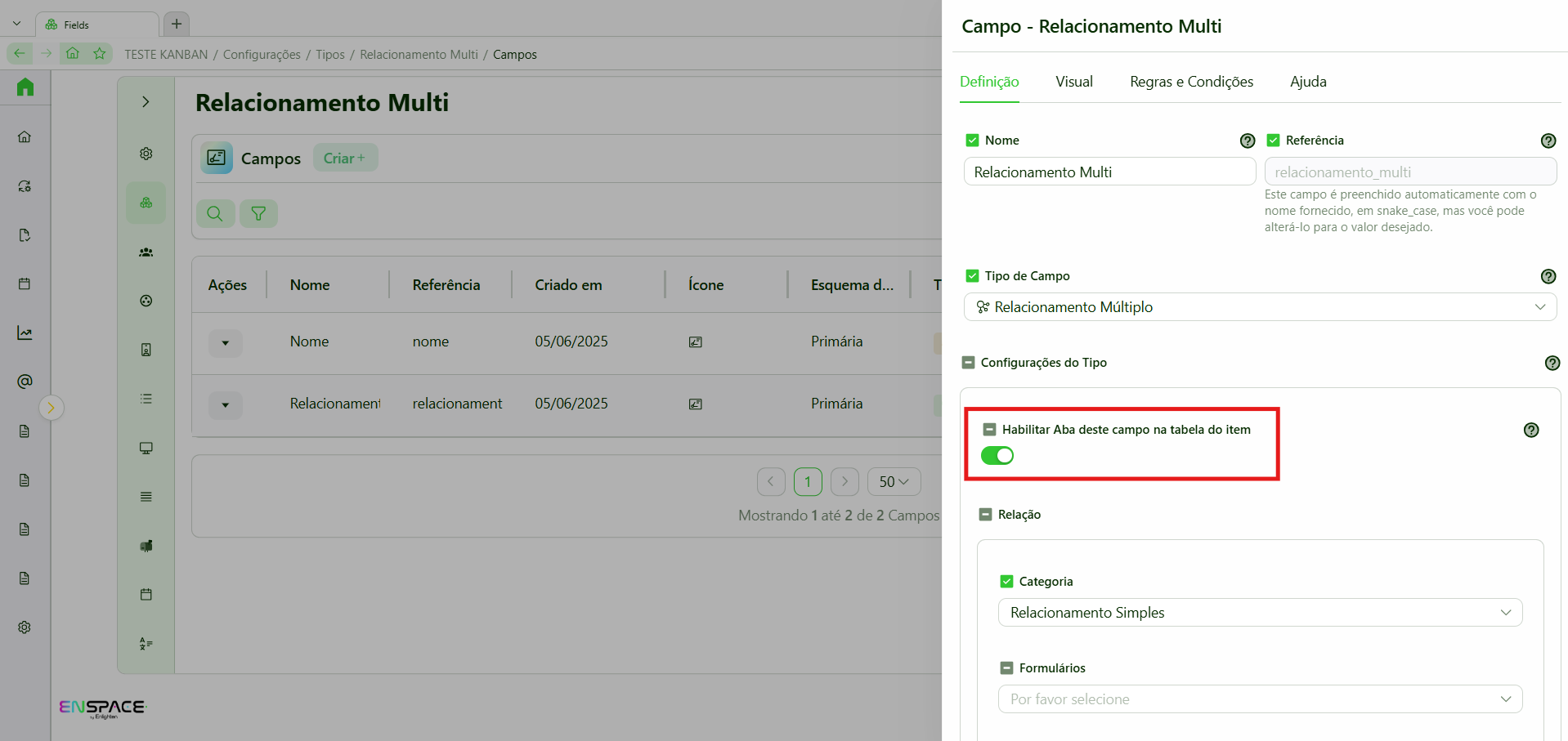
Essa aba permite:
- Visualizar os registros relacionados.
- Criar novos itens já vinculados ao item atual.
- Editar ou desvincular itens diretamente pela interface.
⚠️ Se a dependência estiver habilitada, os novos itens criados a partir dessa aba já serão vinculados corretamente ao item pai de forma automática.
2. Regras de Dependência entre Categorias
Ao habilitar a dependência entre campos de diferentes categorias, o sistema aplica validações automáticas para garantir vínculos consistentes. Veja como isso funciona em diferentes cenários:
2.1. Criação de Itens de relacionamento simples com Dependência
- O campo dependente se torna obrigatório durante a criação de items de relacionamento simples.
- Se o campo de relacionamento não for preenchido, o item não será criado e o sistema retornará um erro, mesmo que o campo esteja oculto no formulário.
- Quando a criação ocorre pela aba do relacionamento, o vínculo é feito automaticamente, permitindo a criação sem erros.
2.2. Exclusão de Itens com Dependência
- Antes de excluir um item, o sistema verifica se ele está vinculado a outros itens por meio de campos com dependência.
- Se estiver:
- Remove automaticamente a referência do item excluído dos itens relacionados.
- O item excluído será apenas inativado.
- Caso seja reativado posteriormente, o vínculo não será restaurado automaticamente.
2.3. Edição de Itens com Dependência
- Ao editar um item:
- Os itens removidos do campo com dependência terão a referência removida automaticamente na outra categoria.
- Os itens adicionados terão a referência incluída automaticamente.
- Essa lógica é aplicada tanto para Relacionamentos Simples (
EnRel) quanto para Relacionamentos Múltiplos (EnRelMulti).